So entfernen Sie Viren, bevor Ihr Betriebssystem beginnt
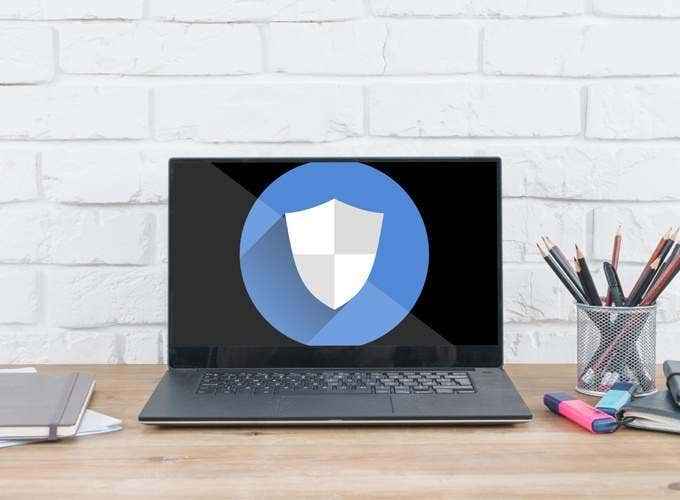
- 1753
- 25
- Lana Saumweber
Die meisten Viren sind ziemlich leicht zu entfernen. Öffnen Sie einfach einen Antivirus -Scanner, warten Sie, um Ergebnisse zu sammeln, und löschen Sie dann, was er findet. Manchmal verschwindet das Virus jedoch nicht und keine regelmäßige Antivirenlösung scheint zu helfen.
Also, was hast du mit lästigen, schwer zu taditionellen Viren an? Im Rahmen der Antivirensoftware befindet sich eine gesamte Kategorie von Tools, die das Scannen durchführen Vor Das Betriebssystem beginnt. Oft als bootfähige Antivirenprogramme bezeichnet, scannen sie Dateien und entfernen Viren, bevor sie überhaupt die Möglichkeit haben, sich zu öffnen.
Inhaltsverzeichnis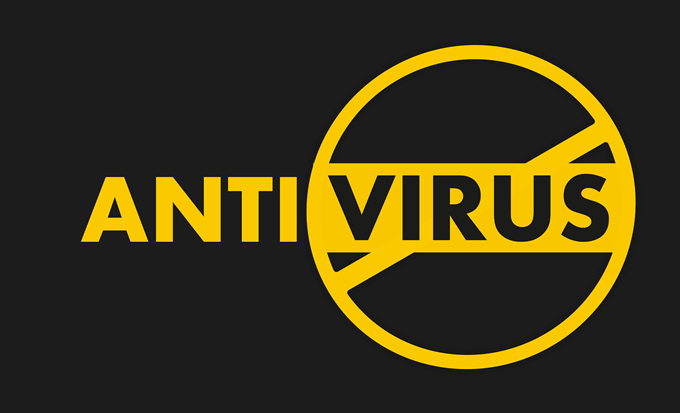
Verwenden Sie eine Disc- oder USB -Gerät
Die erste Art des bootfähigen Antivirenprogramms ist eine ISO -Datei, die Sie auf Ihren Computer herunterladen und dann ein separates Gerät aufnehmen, damit Sie davon starten können.
Es gibt viele Optionen für diesen Typ, einschließlich Trend Micro Rescue Disk, Comodo Rescue Disk, Anvi Rescue Disk, Kaspersky Rescue und Windows Defender Offline. Einige dieser Programme erfordern eine CD und andere können mit einem Flash -Laufwerk verwendet werden.
Wir werden das Rettungs -USB -Programm von Adaware als Beispiel verwenden, da es mit Windows 7 und neueren Windows -Betriebssystemen funktioniert, seine Definitionen vor dem Scan aktualisieren und benutzerdefinierte Scans unterstützt.
- Besuchen Sie den obigen Link, um die ISO -Datei herunterzuladen. Wähle die AMD64 Version Wenn Sie einen 64-Bit-Computer haben, verwenden Sie es ansonsten x86 Für 32-Bit. Diese Software hat eine Größe von über 1 GB, sodass es eine Weile dauern kann, dass sie heruntergeladen wird. Einige der anderen oben aufgeführten bootfähigen AV -Programme sind viel kleiner, wenn Zeit ein Problem ist.
- Laden Sie auch Rufus herunter, das Programm, mit dem wir die Software auf ein Flash -Laufwerk setzen werden. Auf der Download -Seite befindet sich eine tragbare Version, wenn Sie sie lieber nicht installieren möchten.
Notiz: Diese Software kann auch von einer CD gestellt werden. Wenn Sie dies also lieber tun möchten, können Sie das Programm mit IMGBurn auf eine CD verbrennen und dann zum BIOS -Schritt unten überspringen.
- Stecken Sie Ihr USB -Gerät in den Computer. Stellen Sie sicher, dass Sie mit dem gesamten Laufwerk reinigen lassen. Wenn dies nicht der Fall ist, kopieren Sie den Inhalt vorerst an anderer Stelle.
- Öffnen Sie Rufus und wählen Sie dieses Gerät aus dem ersten Dropdown-Menü aus.
- Wählen WÄHLEN und öffnen Sie dann die ISO -Datei, die Sie gerade heruntergeladen haben.
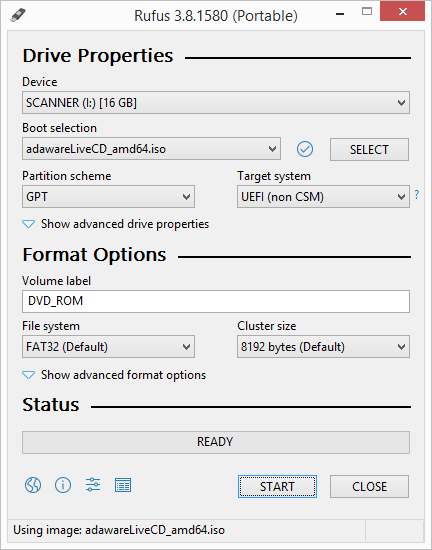
- Bearbeiten Sie bei Bedarf die anderen Optionen.
- Drücken Sie START.
- Wählen OK Bei der Formatwarnung, das bootfähige Antiviren -Tool auf das Laufwerk zu kopieren.
- Beenden Sie Rufus, wenn der Vorgang abgeschlossen ist.
- Starten Sie Ihren Computer neu und greifen Sie auf BIOS zu. Folgen Sie diesem Link, um zu erfahren, wie Sie die Startreihenfolge ändern, damit Sie anstelle des Betriebssystems auf das USB.
- Wählen OK Auf der Adaware Live -CD -Eingabeaufforderung.
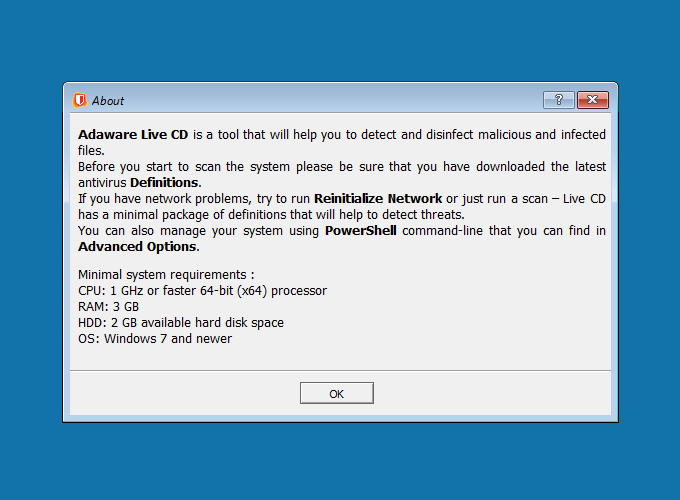
- Wählen Definitionen aktualisieren Um sicherzustellen, dass Sie über die neuesten Techniken verfügen, die erforderlich sind, um Bedrohungen zu finden.
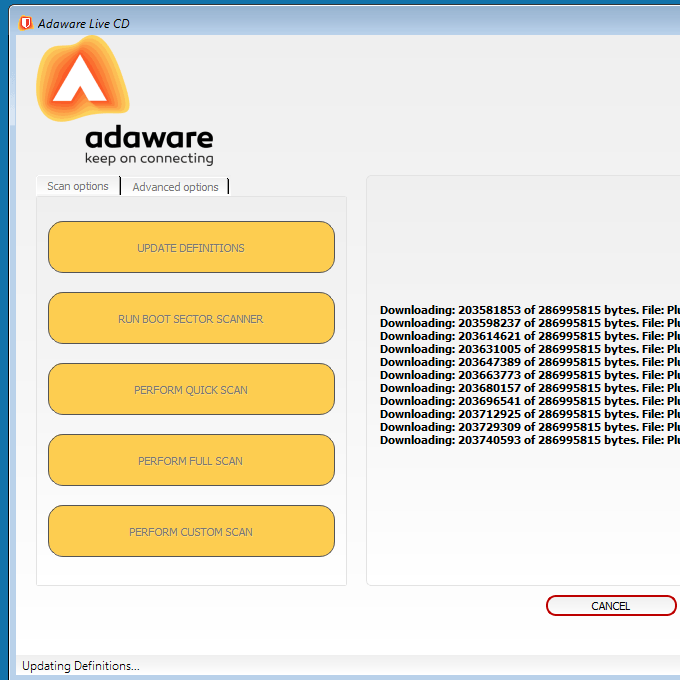
- Wählen Sie einen Scan -Typ. Die Adaware Live -CD unterstützt Bootsektor -Scans, schnelle Scans, vollständige Scans und benutzerdefinierte Scans. Wenn Sie wissen, welche Ordner Sie nach Viren überprüfen möchten, verwenden Sie die Option Custom Scan -Option. Andernfalls wird ein vollständiger Scan empfohlen, um sicherzustellen, dass Malware festgestellt wird, unabhängig davon, wo es sich versteckt.
Verwenden Sie das normale Antivirus mit einer bootfähigen Option
Wenn die obige Prozedur zu lange dauert oder zu kompliziert ist oder kein CD -Laufwerk oder ein kostenloses Flash -Laufwerk hat, haben Sie noch eine andere Option.
Einige normale, installierbare Antivirenprogramme haben die Möglichkeit, einen Scan auszuführen und Viren zu entfernen, wenn der Computer neu startet. Sie funktionieren in ähnlicher Weise wie die oben genannten bootfähigen AV.
Einige kostenlose Antiviren mit Start-Time-Scanfunktionen sind Avast Free Antivirus, Adaware Antivirus und AVG Antivirus Free. Alle diese Programme funktionieren etwas anders; Durch AVAST und AVG müssen Sie diese Funktion speziell einschalten, während Adaware einen Boot-Time-Virus-Scan automatisch ausführt.
Schauen wir uns an, wie Sie den kostenlosen Scanner von AVAST verwenden, um Viren zu entfernen, bevor das Betriebssystem beginnt:
- Laden Sie das Programm über den obigen Link herunter und installieren Sie es dann. Achten Sie auf zusätzliche Angebote, die Sie möglicherweise während des Setups sehen, um nicht verwandte Programme zu installieren. Alles, was Sie wirklich brauchen, um Virenreinigungsfunktionen auszuführen, ist Avast.
- Wählen Schutz vom linken Feld.
- Wählen Virus -Scans.
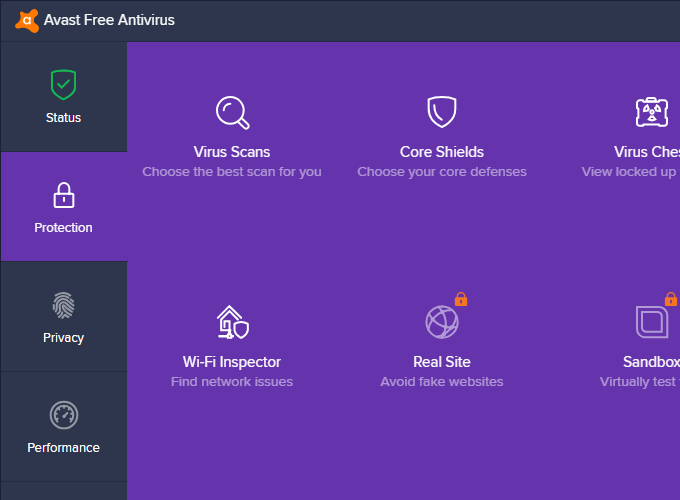
- Wählen JETZT GEÖFFNET im Boot-Zeit-Scan Abschnitt.
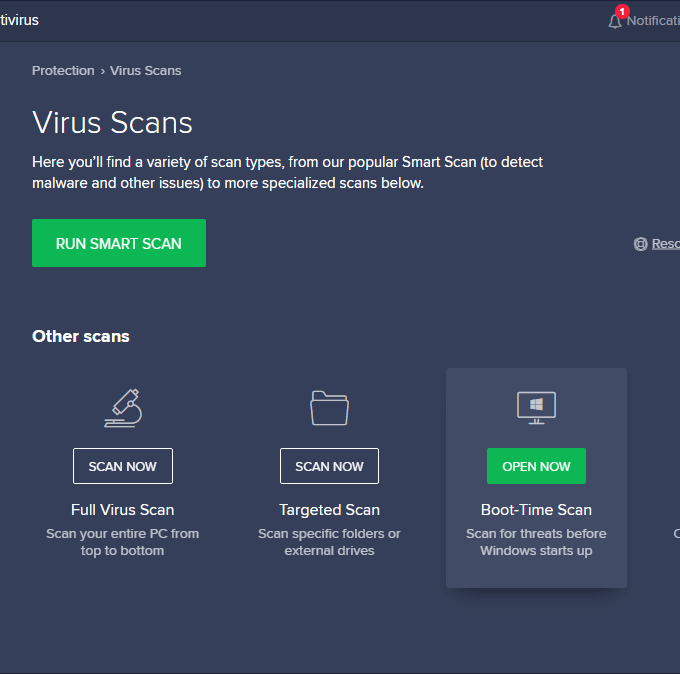
- Wählen Sie oben rechts das Symbol für Einstellungen/Zahnräder aus, um die SCAN-Einstellungen von Avast zu öffnen.
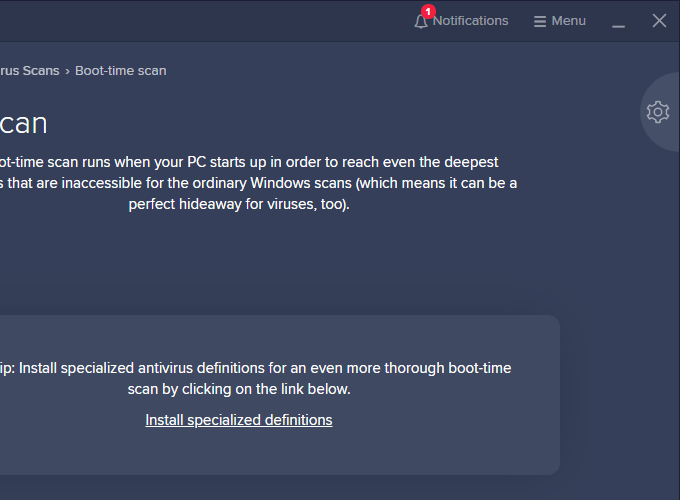
- Ändern Sie alle Einstellungen nach Belieben. Wie Sie in diesem Screenshot sehen können, können Sie die Empfindlichkeit des Scanners anpassen, potenziell unerwünschte Programme scannen, Archive öffnen, um die Innenräume zu scannen, alle Festplatten zu scannen, die an Ihren Computer angeschlossen sind oder nur das System Laufwerk Viren in den Programmen, die normalerweise automatisch mit dem Betriebssystem starten.
Sie können auch wählen, was passiert, wenn eine Bedrohung gefunden wird: Avast kann versuchen, sie zu reparieren, ohne die Datei zu löschen, oder Sie können wählen, ob die Datei in einen Quarantänebereich übergehen oder einfach entfernt werden kann.
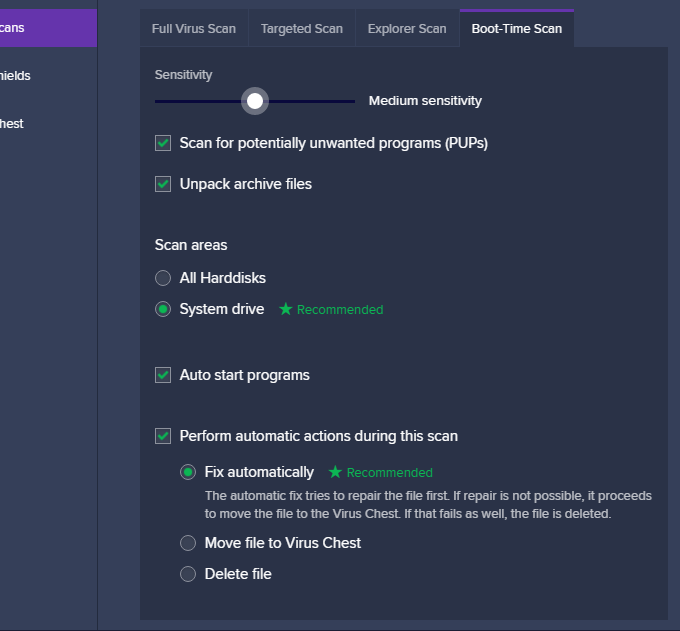
- Drücken Sie die Beendigungstaste oben links in den Einstellungen, um zum Boot-Time-Scan-Bildschirm zurückzukehren.
- Wählen Fahren Sie beim nächsten PC -Neustart aus. Auch auf diesem Bildschirm ist ein Installieren Sie spezielle Definitionen Link, den Sie klicken können, um weitere Definitionen herunterzuladen, die beim Finden von Viren während des Bootup -Prozesses helfen sollen.
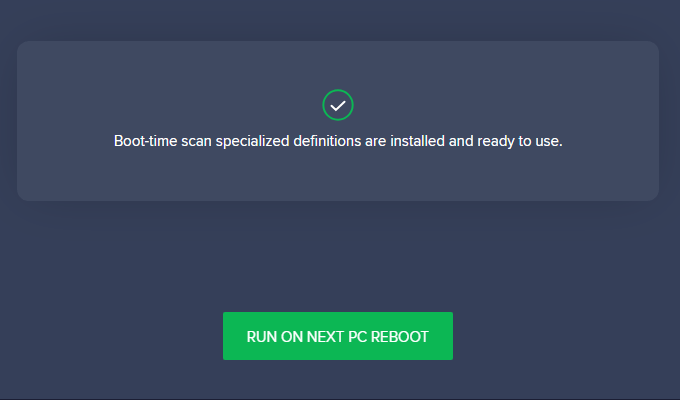
- Wenn Sie Ihren Computer das nächste Mal neu starten. Beachten Sie das nur auf der nächste Neustart wird es nach Viren scannen. Damit es während eines anderen Neustarts einen Start-Time-Scan erneut ausführen kann, wiederholen Sie diese Schritte einfach.
So sieht es während eines Avast-Boot-Time-Virus-Scans aus. Es könnte einige Stunden dauern, bis abgeschlossen wird, je nachdem, wie viele Dateien es prüfen muss.
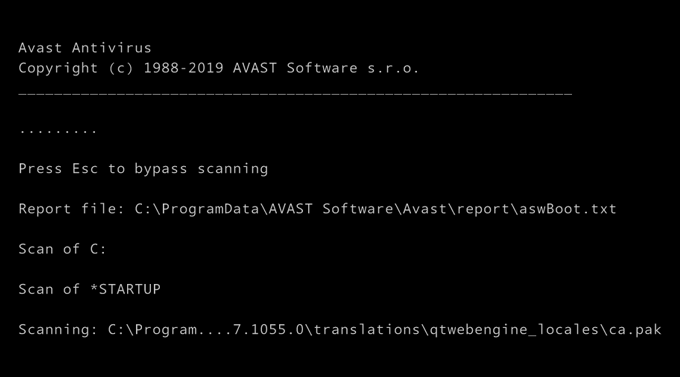
Nehmen Sie die in der genannte TXT -Datei besondere Anmerkung Datei melden Linie. Dies sollte für jeden Computer gleich sein. Hier können Sie nach dem Betriebssystem gehen, um zu sehen, was Avast Free Antivirus gefunden und entfernt hat.
Sie können diesen Scan jederzeit stoppen, indem Sie die drücken Esc Taste. Sie werden kurz gesagt.
- « So entfernen Sie Malware von Ihrer WordPress -Website
- So aktualisieren Sie Windows ohne Windows -Update »

